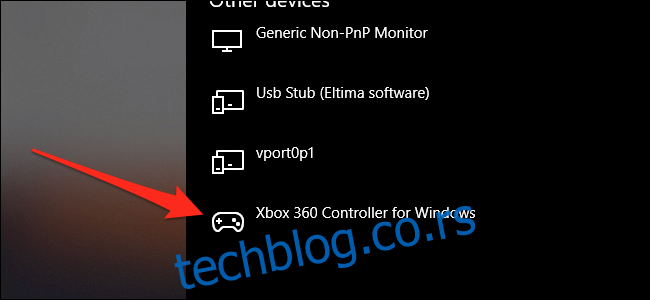Многе ПЦ и Мац игре третирају тастатуру као првокласног грађанина и имају лошу подршку за контролере игара. Можете да пресликате дугмад контролера на притиске тастера на тастатури да бисте заобишли ово ограничење.
Изгубићете неки аналогни улаз — на пример, џојстици ће функционисати само као тастери са стрелицама који су укључени или искључени без уобичајеног опсега осетљивости — али за неке игре то није велики проблем.
Ако само желите да играте Стеам игре са контролером, Стеам већ има сјајне уграђене алате за поновно мапирање контролера у свом режиму велике слике и биће много лакше решење од било чега што је овде наведено. За коришћење у целом систему или у играма које нису Стеам, биће вам потребна апликација треће стране.
Преглед садржаја
Повежите свој контролер
Овај корак је очигледан, али са толико врста контролера на тржишту, може бити изазов да их натерате да раде исправно, посебно на мацОС-у. Имамо свеобухватан водич за већину маинстреам контролера на који можете да се обратите ако имате проблема, али већина контролера најновије генерације ће бити плуг анд плаи на Виндовс-у и мацОС-у. Контролерима последње генерације и старијим ће можда бити потребни прилагођени драјвери и мало подешавања.
Можете се уверити да је контролер повезан тако што ћете отворити картицу „Уређаји“ у подешавањима прозора. Идите на Подешавања > Уређаји > Блуетоотх и други уређаји и погледајте под „Други уређаји“.
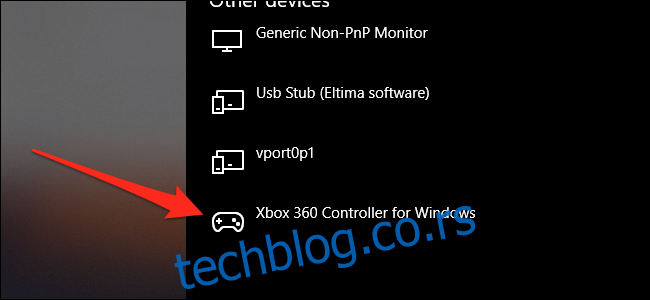
На мацОС-у обично можете пронаћи УСБ контролере у апликацији „Информације о систему“, под „УСБ“. Блуетоотх контролери би требало да се појаве у Блуетоотх менију на горњој траци менија.
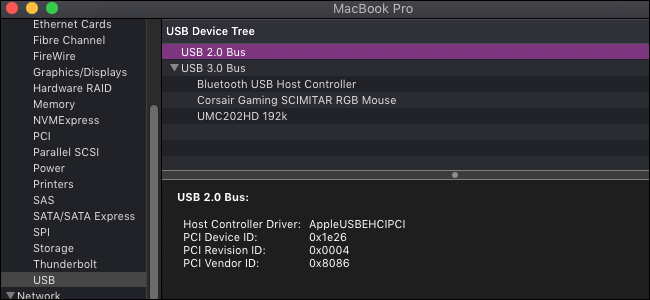
Виндовс (и Линук) подешавање – АнтиМицро
Постоји неколико добрих комерцијалних опција, пре свега реВАСД, али АнтиМицро је бесплатан, отвореног кода и подједнако добро ради свој посао. Такође ради и на Линук-у.
Преузмите најновију верзију са Гитхуб-а (или преносиву верзију ако не желите да је инсталирате) и отворите је.
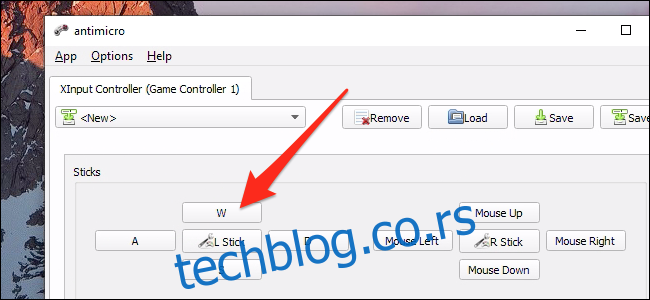
Све док је ваш контролер повезан, видећете овај екран на коме се налазе сви штапићи и дугмад. Можете да кликнете на било који од ових да бисте подесили мапирање на било који тастер на тастатури или мишу. Ако притиснете дугмад на свом контролеру, оно би требало да упали дугме у АнтиМицро-у, тако да нећете морати да бринете о томе које је „Дугме 14“.
Пресликавање џојстика на ВАСД или тастере са стрелицама претвара га из аналогног улаза у дигитални, који може бити мање осетљив, али можете да конфигуришете мртве зоне и друга подешавања кликом на дугме „Л Стицк“ у средини.
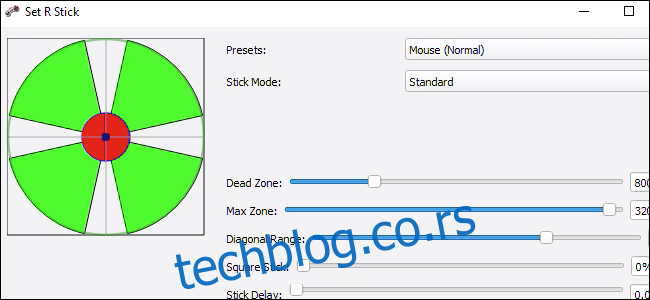
Џојстици такође добро функционишу када су мапирани на миша, што враћа аналогну контролу. То је добро за све игре које захтевају нишање у првом лицу.
Постоји неколико напредних опција у подешавањима, попут подршке за макро и промене профила. Али, ван кутије, АнтиМицро добро функционише за једноставно пресликавање контролера на тастере на тастатури.
МацОС подешавање – пријатно
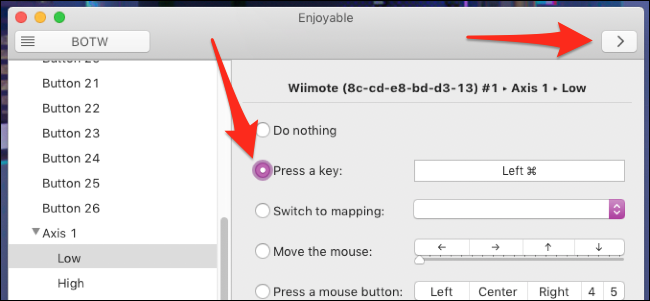
За мацОС, Ењоиабле је одлична алтернатива АнтиМицро-у који је још једноставнији за коришћење. Само покрените апликацију, притисните дугме на контролеру, затим притисните тастер на тастатури и поновите за свако дугме које желите да мапирате. Након што то учините, притисните дугме за покретање (изгледа као „>“) у горњем десном углу и требало би да буде спремно. Не постоји на траци менија вашег Мац-а, тако да морате имати отворен прозор док желите да користите свој контролер.
Ењоиабле подржава више профила, мењање профила помоћу дугмади и померање миша. Џојстици могу бити помало неуспешни за мапирање, јер имају тенденцију да се пребацују између више оса. Али, уз мало покушаја и грешака, требало би да функционише добро.